ここでは、掃除機のオン/オフのボタンを作成します。
2 つのステージでボタンの詳細を作成します。まず、ボタンを配置する本体のサーフェスにくぼみを作成します。次に、本体のサーフェスと同じ高さになるようにボタンを作成します。
サーフェスのセットはもう 1 つのセットに適合するため、レイヤを使用してジオメトリを構成します。
チュートリアル ファイルを開く(オプション)
レッスン 5 を問題なく完了した場合は、次の手順の「電源ボタン用の円柱を作成する」に進みます。
レッスン 5 の作業に問題があった場合は、CourseWare プロジェクトの wire フォルダにある vacuum_Part5.wire というファイルを開きます。このファイルには、レッスン 5 の完成モデルが保存されています。
電源ボタン用の円柱を作成する
まず、電源ボタンのアウトラインの円柱サーフェスを作成します。
- Control Panel の Diagnostic Shade を使用して、ワイヤフレーム ビューに戻ります。
- Layouts > Top
 を選択するか、[F5] ホットキーを使用して、Top ビューに切り替えます。
を選択するか、[F5] ホットキーを使用して、Top ビューに切り替えます。 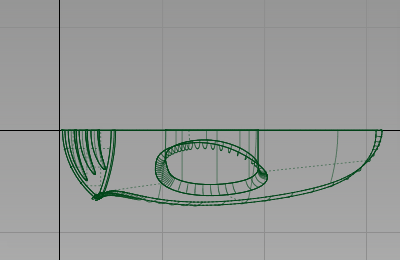
- Surfaces > Primitives > Cylinder
 を選択します。アイコンをダブルクリックして、Cylinder Optionsを開きます。
を選択します。アイコンをダブルクリックして、Cylinder Optionsを開きます。 - Sweep を 180 に、Spans を 4 に設定して、半分の円柱を作成します。ドロップダウン メニューからCaps を 0 に設定して、円柱の側壁のみを作成します。
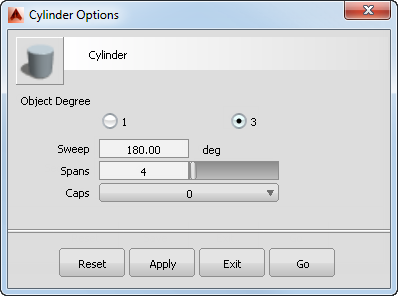
Go をクリックして、半分の円柱を作成します。
- Topビューで、
 キー(Windows)または
キー(Windows)または キー(Mac)を押したままにしてグリッドスナップをオンにし、原点付近をクリックします。原点に円柱をスナップすると、円柱は中央揃えされます。
キー(Mac)を押したままにしてグリッドスナップをオンにし、原点付近をクリックします。原点に円柱をスナップすると、円柱は中央揃えされます。 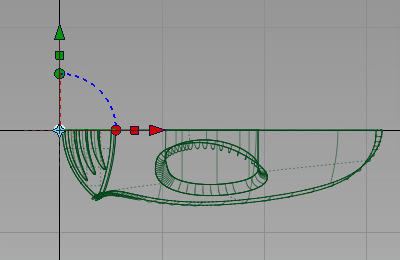
- 円柱を選択した状態で、Transform > Non-p Scale
 を選択します。400,-300,200 と入力し、
を選択します。400,-300,200 と入力し、 キー(Windows)または
キー(Windows)または キー(Mac)を押して半分の円柱を楕円形にスケーリングし、グリッドが正しい側にくるように反転させます。
キー(Mac)を押して半分の円柱を楕円形にスケーリングし、グリッドが正しい側にくるように反転させます。 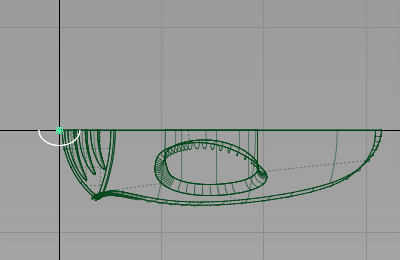
- Layouts > Left
 を選択し、Left ビューに切り替えます。
を選択し、Left ビューに切り替えます。 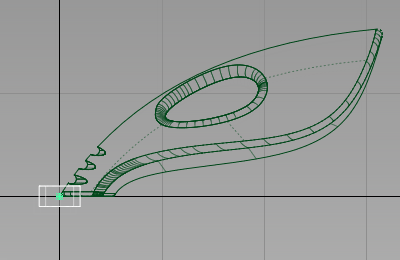
- Transform > Move
 を選択します。
を選択します。 キーと
キーと キー(Windows)または
キー(Windows)または  キーと
キーと  キー(Mac)を押したままにして、カーブ スナップをオンにします。カーソルを上部サーフェスの上端にポイントし、
キー(Mac)を押したままにして、カーブ スナップをオンにします。カーソルを上部サーフェスの上端にポイントし、 をクリックした状態のままにします。マウス ボタンを押したままで、ハンドルと通風口の中間あたりまで円柱をドラッグします。
をクリックした状態のままにします。マウス ボタンを押したままで、ハンドルと通風口の中間あたりまで円柱をドラッグします。 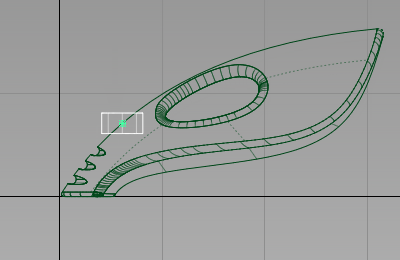
円柱は端に沿って移動します。
- Transform > Rotate
 を選択し、0,-40,0 と入力して、Y 軸を中心として円柱を回転させます。円柱が適切な角度で上部サーフェスに入っていることをチェックします。さらに角度を調整する必要がある場合は、
を選択し、0,-40,0 と入力して、Y 軸を中心として円柱を回転させます。円柱が適切な角度で上部サーフェスに入っていることをチェックします。さらに角度を調整する必要がある場合は、 を使用してドラッグし、Y 軸の回転を調整します。
を使用してドラッグし、Y 軸の回転を調整します。 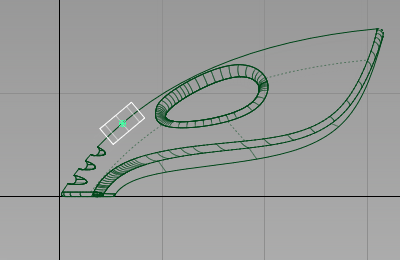
- Layouts > Perspective
 を選択するか、[F8]ホットキーを使用して、パース ビューに戻ります。
を選択するか、[F8]ホットキーを使用して、パース ビューに戻ります。 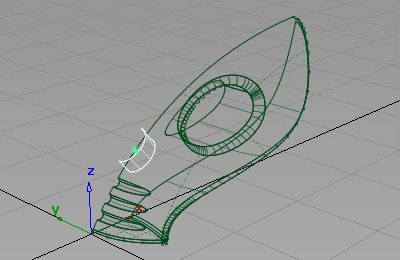
- Pick > Nothing
 を選択して円柱の選択を解除します。
を選択して円柱の選択を解除します。 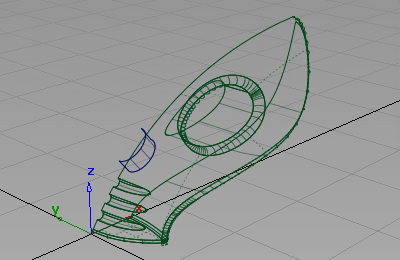
ボタンとくぼみに 2 つのサーフェスを作成する
作成した円柱を 2 回使用します。まず、円柱を電源ボタンの側壁として使用し、次に、コピーを使用して本体にくぼみの側壁を作成します。
上部サーフェスも 2 回使用します。コピーを使用して電源ボタンの上部を作成します。サーフェスの大半をトリミングします。残った部分は掃除機本体と同じ高さになります。
ボタンのくぼみを作成するために、オリジナルの上部サーフェスをトリミングします。
これらのコピー サーフェスと混乱しないように、本体のサーフェスと電源ボタンのサーフェスにレイヤを作成します。
- Layers > New
 を選択して、レイヤを作成します。
を選択して、レイヤを作成します。 
- このレイヤの名前を body に変更します。

- Pick > Object
 を選択します。すべてのジオメトリをピック ボックスで囲んで選択して、すべてのサーフェスを選択します。
を選択します。すべてのジオメトリをピック ボックスで囲んで選択して、すべてのサーフェスを選択します。 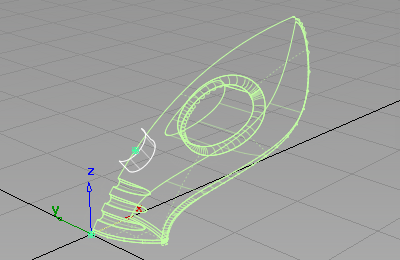
- Layer Bar で、body レイヤをクリックした状態のままにして、ドロップダウン メニューを表示します。Assignを選択して、すべてのサーフェスをレイヤ上に割り当てます。
- すべてのサーフェスの選択を解除するには、Pick > Nothing
 を選択します。
を選択します。 -
次に、電源ボタン用にもうひとつのレイヤを作成します。
Layers > New
 を選択して、レイヤを作成します。
を選択して、レイヤを作成します。 
- このレイヤの名前を power_button に変更します。

- Pick > Object
 を選択します。半分の円柱と掃除機の胴体の上部サーフェスを選択します。
を選択します。半分の円柱と掃除機の胴体の上部サーフェスを選択します。 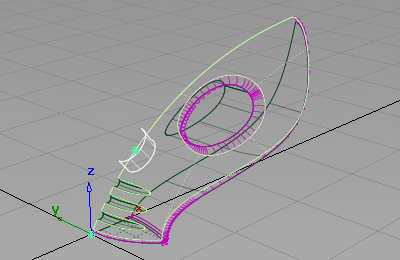
- Edit > Copy
 、Edit > Paste
、Edit > Paste の順に選択します。2つのサーフェスがコピーされ、選択された状態になります。
の順に選択します。2つのサーフェスがコピーされ、選択された状態になります。 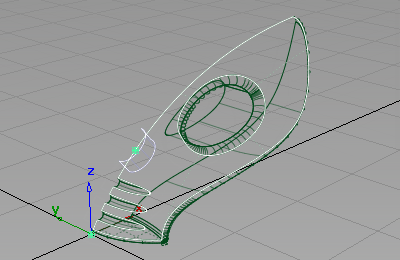
- Layer Bar で、power_button レイヤをクリックした状態のままにして、ドロップダウン メニューを表示します。Assignを選択して、コピーした2つのサーフェスをレイヤ上に割り当てます。
これで円柱と上部サーフェスの2つのコピーが作成されました。1つはbodyレイヤ上、もう1つはpower_buttonレイヤ上にあります。
- サーフェスの選択を解除するには、Pick > Nothing
 を選択します。
を選択します。
電源ボタンを作成する
コピーしたサーフェスを使用して、電源ボタンを作成します。Surface fillet ツールを使用して、電源ボタンの端をトリミングして丸みを付けます。
- Layer Bar で、body レイヤの横にあるボックスをクリックして本体のサーフェスを非表示にします。これは、ドロップダウン メニューで Visible を選択することのショートカットです。

コピーした2つのサーフェスだけが表示されます。
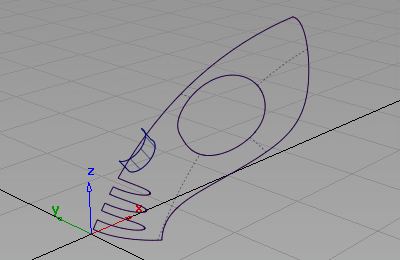
- Surfaces > Multi-Surface Fillet > Surface Fillet
 を選択します(Alias Design を使用している場合は、Surfaces > Surface Fillet を選択します)。アイコンをダブルクリックして、オプション ボックスを開きます。
を選択します(Alias Design を使用している場合は、Surfaces > Surface Fillet を選択します)。アイコンをダブルクリックして、オプション ボックスを開きます。 Construction Type を Radius に、Center Radius を 20 に変更します。
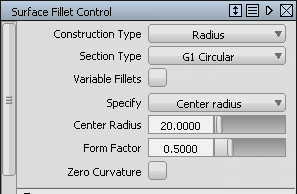
Surface Filletオプションウィンドウを閉じます。
サーフェスの1番目のセットの選択を要求するプロンプトが表示されます。
- 上部のサーフェスをクリックして選択します。
サーフェスが選択され、ピンクで強調表示されます。
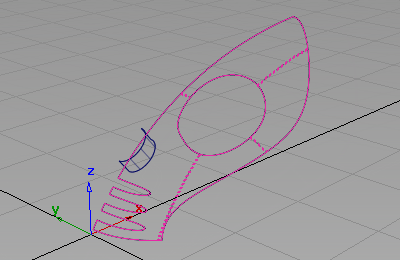
サーフェスの 2 番目のセットを選択します。
- 半分の円柱のサーフェスをクリックして選択します。
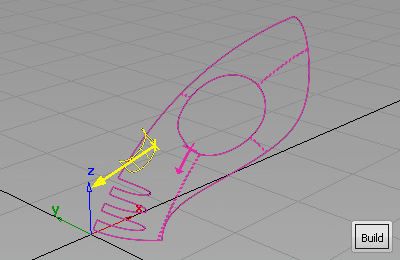
サーフェスが選択されて黄色で強調表示され、Build ボタンがビューの右下隅に表示されます。
両方のサーフェスに、フィレットを構築するサーフェスの側面であることを示す矢印が表示されます。
ピンク色の矢印を掃除機のサーフェスに対して内側に向ける必要があります。矢印がサーフェスから外側に向いている場合は、クリックして反転させます。
黄色の矢印を円柱のサーフェスで内側に向ける必要があります。矢印が外側に向いている場合は、クリックして反転させます。
- Buildをクリックします。
フィレットサーフェスが作成され、上部のサーフェスと円柱のサーフェスがトリミングされて、電源ボタンが作成されます。
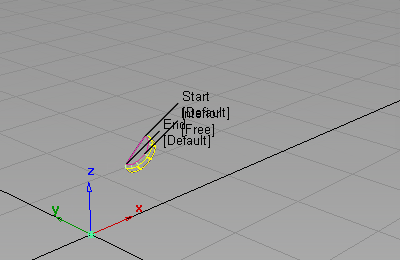
- すべてのサーフェスの選択を解除するには、Pick > Nothing
 を選択します。
を選択します。 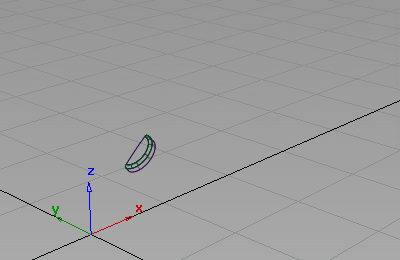
電源ボタンの穴を作成する
Surface Fillet ツールを使用して、電源ボタンのくぼみの端をトリミングして丸みを付けます。
- Layer Bar で、power_button レイヤをクリックした状態のままにして、ドロップダウン メニューを表示します。Visibleを選択して、電源ボタンのサーフェスを非表示にします。
- body レイヤの横にあるボックスをクリックしてレイヤを表示します。

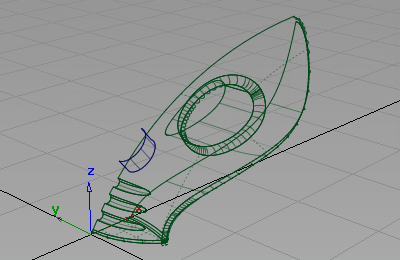
- layerタブをクリックして黄色で表示して、bodyをアクティブにします。新しいサーフェスはすべてアクティブ レイヤに割り当てられます。

- Surfaces > Surface Fillet
 を選択します。このフィレット サーフェスには、以前に使用した設定を使用するため、オプション ボックスは開きません。
を選択します。このフィレット サーフェスには、以前に使用した設定を使用するため、オプション ボックスは開きません。 入力サーフェスを選択するよう要求されます。
- 上部のサーフェスをクリックして選択します。
サーフェスが選択され、ピンクで強調表示されます。
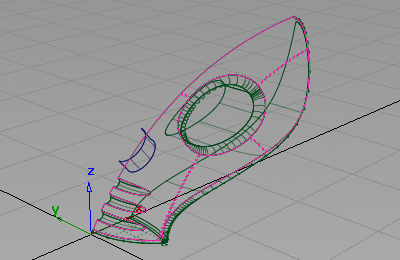
- 円柱のサーフェスをクリックして選択します。
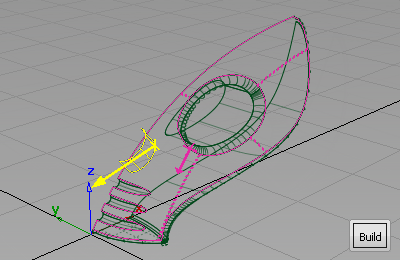
サーフェスが選択されて黄色で強調表示され、Build ボタンがビューの右下隅に表示されます。
両方のサーフェスに、フィレットを構築するサーフェスの側面であることを示す矢印が表示されます。
ピンク色の矢印を掃除機のサーフェスに対して内側に向ける必要があります。矢印がサーフェスから外側に向いている場合は、クリックして反転させます。
くぼみ用に、円柱の反対側にフィレットを作成し、円柱のサーフェスで黄色の矢印が外側を向くようにします。矢印が内側に向いている場合は、クリックして反転させます。
- Buildをクリックします。
フィレットサーフェスが作成され、上部のサーフェスと円柱のサーフェスがトリミングされて、電源ボタンのくぼみが作成されます。
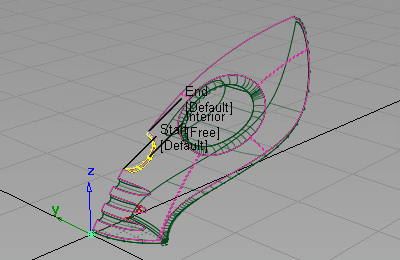 注:
注:この 2 番目のフィレットでは黄色の矢印の方向が異なるため、処理結果は電源ボタンのフィレットとは異なります。
- Pick > Nothing
 を選択して、フィレット サーフェスの選択を解除します。
を選択して、フィレット サーフェスの選択を解除します。 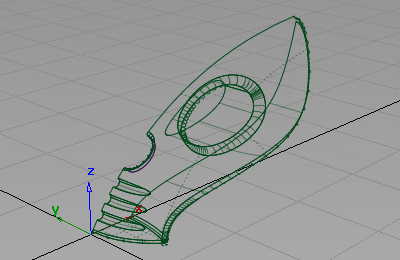
- power_button レイヤの横にあるボックスをクリックしてレイヤを表示します。
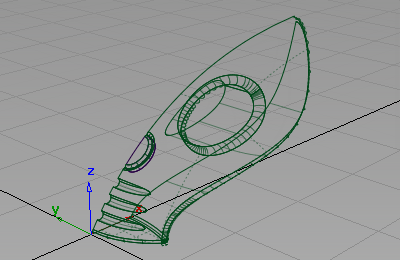
これで、掃除機のメインの胴体サーフェスが完成しました。
作業内容を保存する
- File > Save As
 を選択して現在のシーンを保存します。
を選択して現在のシーンを保存します。 - Lessons プロジェクトの wire フォルダ内に作業内容を保存します。
- ファイルにmyvacuum6.wireという名前を付けます。